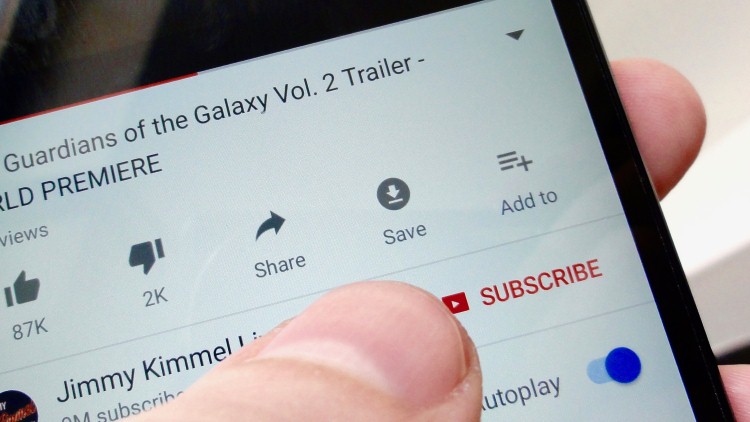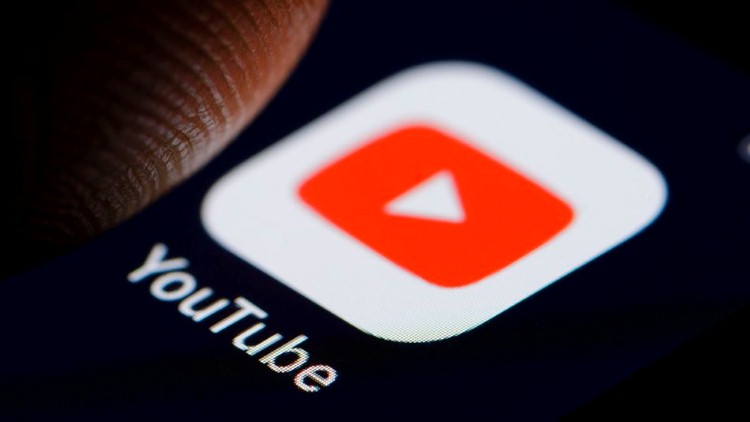لم يعد موقع يويتوب يقتصر على الاستماع إلى الموسيقى أو مشاهدة مقاطع الفيديو الغنائية، بل هو موقع متكامل يُزوّدك بمختلف المهارات التعليمية ومهارات DIY والاطلاع على تجارب المؤثرين في المجتمع في مختلف المجالات، ويُمكن اعتباره موقع له هويته المتكاملة التي جعلته من ضمن المواقع ذات الزيارة اليومية على الإنترنت.
وحيث أنك تتصفّح الموقع بشكل شبه يومي تقريبًا، هل كنت تعلم أن بإمكانك تنزيل 500 أغنية من يوتيوب دفعة واحدة؟ وتشغيل مقطع فيديو من نقطة محددة توقّفت عندها مسبقًا، وأن بإمكانك تشغيل التسميات التوضيحية والترجمات الفرعية للفيديو؟
مع أكثر من ملياري زائر شهريًا، مؤكد أن لموقع يوتيوب العديد من الأسرار التي لا يعرفها كل من يدخل إليه. في هذا المقال، نستعرض مجموعة من الميّزات الخفية عن موقع يوتيوب ربما لم تعلم بها من قبل!
مزايا خفيّة لم تجربّها من قبل عن يوتيوب !!
تحميل ما يصل إلى 500 مقطع موسيقي عبر YouTube Music
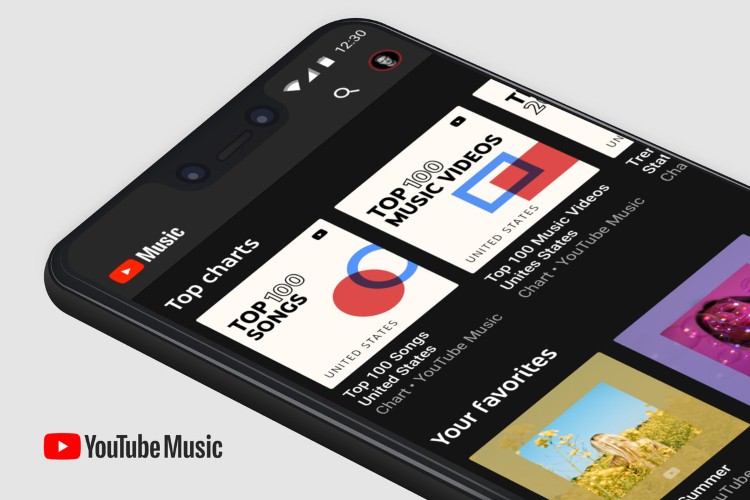
أطلق موقع YouTube Music ميزة إضافية تُدعى “التنزيلات الذكية smart downloads”، حيث يُمكنك من خلالها تحميل ما يصل إلى 500 أغنية للاستماع خلال وضع عدم الاتصال “offline”. يختار يوتيوب الأغاني بناءًا على نوع الموسيقى التي تستمع إلها عادةً، وسيكون لديك السيطرة على عدد الأغاني التي تُحمّلها من الموقع، وسيتم تنزيل المقاطع في الليل أثناء الاتصال بشبكة الواي فاي.
تشغيل مقطع الفيديو بدءًا من وقت محدد
عندما ترغب بمشاركة جزئية من مقطع فيديو على يوتيوب مع أصدقائك، فإنك عادةً ما تُشارك رابط الفيديو بأكمله وتطلب منهم الذهاب إلى وقت معيّن في الفيديو لمشاهدة الجزئية المقصودة. لكن في الواقع هناك طريقة تُمكّنك من إرسال رابط الفيديو من تلك النقطة الزمنية.
على سبيل المثال، إن رغبتَ بمشاركة الفيديو من زمن 13 دقيقة و20 ثانية، كل ما عيك فعله هو إضافة t=13m20s& إلى نهاية عنوان URL، بحيث تتغيّر الأرقام في الصيغة بناءًا على الزمن المرغوب.
صناعة GIF من فيديو
من السهل إنشاء صورة gif من مقطع فيديو باتبّاع الخطات التالية:
- ببساطة، اكتب “GIF” قبل “YouTube” في عنوان URL للفيديو الذي تُشاهده. ولنفترض أن مقطع الفيديو الذي تُشاهده عن الكلاب يحمل عنوان URL التالي: https://www.youtube.com/watch?v=4sjX-sQyLsY. بإضافة كلمة “GIF” إلى العنوان، ليُصبح: https://www.GIFyoutube.com/watch?v=4sjX-sQyLsY، وسيتغيّر إلى هذا التنسيق: https://gifs.com/watch?v=4sjX-sQyLsY.
- هذه الخطوة ستُوجّهك إلى عنوان جديد www.gifs.com، حيث يُمكنك تحديد وقت بدء وانتهاء صورة gif من الفيديو الذي اخترته.
- حدّد علامة الاختيار الخضراء الموجودة على الجانب الأيسر من الشاشة لمشاهدة الصورة وهي تعمل.
- يُمكنك اختيار خيارات تحرير مختلفة، مثل الاقتصاص، التقليب، أو إضافة ملصقات.
- حدد “Create GIF”، ثم اختر من يُمكنه رؤيته وإضافة عنوان وtags.
- انقر فوق “التالي” وانسخ الرابط إلى GIF لمشاركته على وسائل التواصل الاجتماعي، كما يُمكنك تنزيل الصورة.
اختصارات لوحة المفاتيح لتحريك الفيديو للأمام والخلف
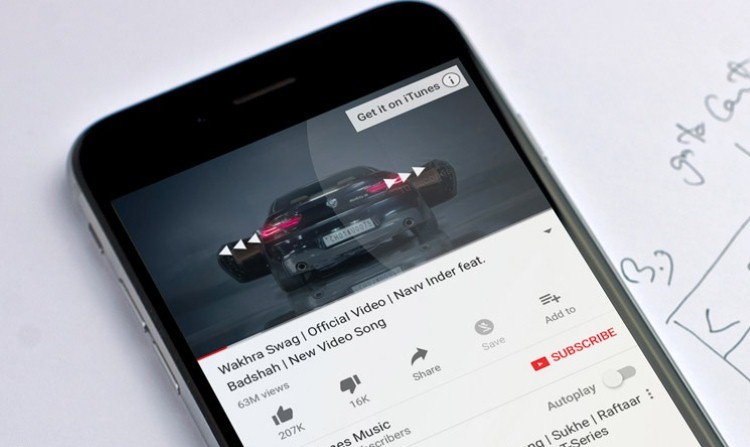
يُمكنك الانتقال بمقطع الفيديو للأمام أو الخلف على لوحة الكفاتيح للحاسوب باستعمال مفاتيح الأسهم، كما يُمكنك استعمال مفتاحي J و L للتحرك للأمام أو الخلف بسرعة 10 ثوانٍ. وإن كُنت تستعمل الهاتف، فإن النقر نقرة مزدوجة على يمين الشاشة أو يسارها سيُحرك الفيديو للأمام أو الخلف، وسحب الشاشة ينقلك إلى الفيديو التالي.
حفظ مقاطع الفيديو لعرضها في وضع عدم الاتصال على هاتفك